Fix: Aplicațiile nefixate reapar constant în Windows 11

Dacă aplicațiile și programele nefixate reapar constant pe bara de activități, poți edita fișierul Layout XML și elimina liniile personalizate.

Există multe motive pentru care ați putea dori să vă schimbați parola Netflix. Poate l-ați împărtășit cu un prieten, iar acum acea persoană este un fost prieten și nu doriți ca ea să vă folosească contul. Indiferent de motivul schimbării parolei pe Netflix, pașii sunt simpli și se pot face în câteva minute. Singurul lucru care poate dura mai mult este crearea unei parole puternice pentru contul dvs. Continuați să citiți pentru a vedea cum vă puteți schimba cu ușurință parola pe browserul preferat și pe dispozitivul Android.
Cum să-ți schimbi parola pe Netflix
Cel mai confortabil mod de a vă schimba parola pe Netflix este să utilizați computerul. Puteți folosi browserul preferat și accesați Netflix.com . Introduceți informațiile de conectare, e-mailul sau numărul de telefon și parola. Dacă nu vă amintiți parola sau e-mailul actual, faceți clic pe linkul Need Help și spuneți Netflix cum doriți să vă resetați informațiile.
După ce te-ai conectat la Netflix, vei vedea profilurile pe care le-ai creat. Faceți clic pe fotografia de profil din dreapta sus și alegeți Cont .
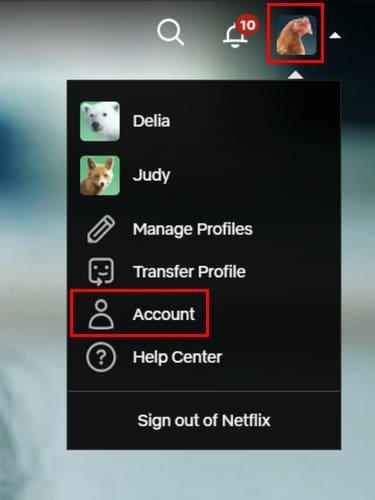
În pagina Cont, faceți clic pe opțiunea Schimbați parola . Va fi situat în dreapta sus. Când faceți clic pe opțiune, va trebui să introduceți parola actuală și parola nouă de două ori. Dacă doriți ca persoanele cărora le partajați contul să se conecteze din nou, bifați caseta pentru opțiunea Deconectare de la toate dispozitivele. Bifarea casetei pentru această opțiune nu este obligatorie.
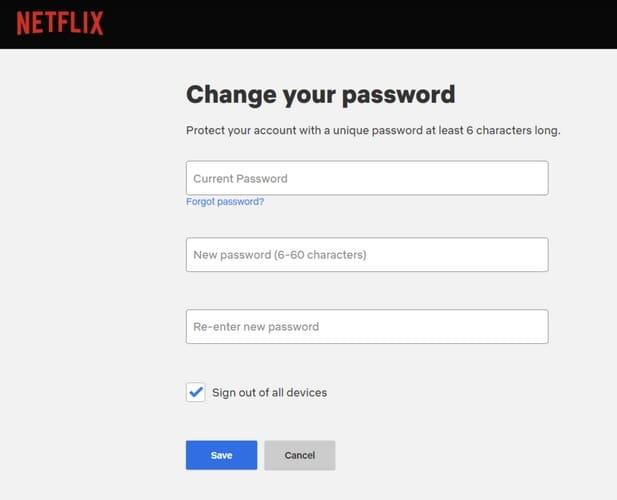
După ce ați introdus informațiile necesare, faceți clic pe butonul albastru Salvare pentru a finaliza. Așa îți poți modifica parola pe Netflix folosind browserul preferat, dar dacă vrei să știi și cum să schimbi parola folosind aplicația Android, consultă secțiunea de mai jos.
Cum să vă schimbați parola în aplicația Netflix pentru Android
Schimbarea parolei Netflix folosind aplicația Android este, de asemenea, o sarcină ușoară. Deschideți aplicația și atingeți fila Profilul meu din dreapta jos. Va fi cel cu poza ta de profil. Când apare meniul, atingeți opțiunea Cont . Ar trebui să vedeți opțiuni precum Schimbați e-mailul, numărul de telefon și parola . Atingeți această ultimă opțiune și introduceți parola curentă și parola nouă de două ori.
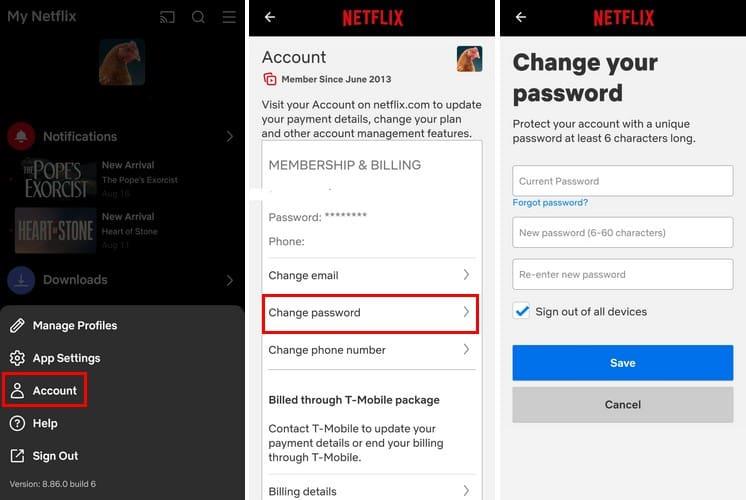
Nu uitați să atingeți butonul albastru Salvare pentru a aplica noua parolă Netflix. Asta este tot ce este atunci când îți modifici parola pe Netflix. Cea mai ușoară dintre cele două metode este să utilizați aplicația Netflix Android, deoarece sunteți deja conectat, dar dacă folosirea computerului este mai confortabilă, aveți și această opțiune.
Lectură suplimentară
Vorbind despre schimbarea parolelor, dacă doriți să schimbați și parola Bitwarden , iată pașii pentru a face asta. Dacă utilizați dispozitivul Android ca un hotspot mobil, schimbarea parolei din când în când este o idee bună. Iată pașii de urmat pentru a schimba parola și numele . Sunteți utilizator ProtonMail și trebuie să vă schimbați parola ? V-am informat despre pașii de urmat. Când vine vorba de conturi cu informații sensibile, cum ar fi PayPal, schimbarea frecventă a parolei este o necesitate. Dacă trebuie să căutați articole pe un anumit subiect, nu uitați să utilizați bara de căutare din dreapta sus.
Concluzie
Uneori este surprinzător modul în care alții obțin parola dvs. Netflix. Dacă nu doriți să partajați, cel mai bun lucru de făcut este să vă schimbați parola. Puteți folosi fie browserul preferat, fie aplicația Netflix. Dacă uitați informațiile de conectare, Netflix are linkuri de ajutor pe care le puteți folosi pentru a ajunge. Cum îți vei schimba parola, browserul sau aplicația? Împărtășiți-vă gândurile în comentariile de mai jos și nu uitați să împărtășiți articolul altora pe rețelele sociale.
Dacă aplicațiile și programele nefixate reapar constant pe bara de activități, poți edita fișierul Layout XML și elimina liniile personalizate.
Șterge informațiile salvate din completarea automată Firefox urmând acești pași rapizi și simpli pentru dispozitive Windows și Android.
În acest tutorial, vă arătăm cum să efectuați o resetare soft sau hard pe Apple iPod Shuffle.
Există atât de multe aplicații excelente pe Google Play, încât nu poți să nu te abonezi. După un timp, lista aceea crește, iar vei avea nevoie să gestionezi subscripțiile Google Play
Căutând cardul potrivit din buzunar sau portofel pentru a face o plată poate fi o adevărată bătaie de cap. În ultimii ani, diverse companii au dezvoltat și lansat soluții de plată contactless.
Când ștergi istoricul descărcărilor Android, ajungi să ai mai mult spațiu de stocare printre altele. Iată pașii pe care trebuie să-i urmezi.
Aceast ghid te va învăța cum să ștergi fotografii și videoclipuri de pe Facebook folosind un PC, un dispozitiv Android sau iOS.
Am petrecut puțin timp cu Galaxy Tab S9 Ultra, iar acesta este tabletă perfectă pentru a fi asociată cu PC-ul dumneavoastră Windows sau cu Galaxy S23. Și
Dezactivează mesajele de grup în Android 11 pentru a menține notificările sub control pentru aplicația Mesaje, WhatsApp și Telegram.
Șterge istoricul URL din bara de adresă pe Firefox și păstrează sesiunea ta privată urmând acești pași rapizi și ușori.







